طريقة تحديد سرعة النت من الراوتر ” we ” الجديد كلياً
تحديد سرعة النت
: يعمل الكثير من الأشخاص على البحث عن أفضل الخطوات والطرق للتحكم في سرعة الإنترنت، وتقسيمها من الراوتر وتحديدها لأسباب عديدة، حيث يساعد خفض سرعة الإنترنت على توفير حزم الإنترنت وعدم إستهلاكها بشكل سريع قبل انتهاء تاريخها الأصلي. وسوف نقدم لك اليوم تقريرا حول كيفية تحديد سرعة الإنترنت لديك من جهاز الروتر الذي يعمل بتقنية VDSL الجديدة عالية السرعة، مع شرح مزود بالصور لجميع الخطوات، وسيتضمن الشرح نوعين
يتميز الجهاز الأول من طراز `Huawei DG8045`، الذي تم إطلاقه في السوق المصرية خلال عام 2020، بدعمه مجموعة متنوعة من السرعات الفائقة.
النوع الثاني تم إنتاجه سابقا من قبل شركة “ZTE” الصينية برقم الإصدار “ZXHN H168N” وكذلك لشركة المصرية للاتصالات. وفي المقابل، يمكن تقسيم سرعة اتصال الأجهزة بالإنترنت بتقليل السرعة وتوصيل الاتصال بجهاز التوجيه بالمقدار الذي يحدده المشتركون، مما يمنع أي شخص من الدخول إلى الإنترنت واستخدامه بشكل عشوائي، وبالتالي يؤدي إلى نفاد حزمة الإنترنت بسرعة.
يتم ذلك بإرسال كمية محددة تستخدم فقط للعرض وليس للتحميل أو الرفع، ويتم إرسال هذه الكمية من الحجم الإجمالي لجهازك، كما يتم تقسيم سرعة الإنترنت بالثواني ليتم إرسال عدد معين من الميجابايت في الثانية، ولكن دون تجاوز الحد الذي تم تحديده، وبهذا يمكن الحفاظ على سرعة الإنترنت الخاصة بك حتى عند استخدامها مع الأصدقاء والجيران، وفيما يلي شرح للنوعين
تحديد سرعة النت من الراوتر we موديل “DG8045”
- سجل الدخول إلى صفحة إعدادات جهاز التوجيه الخاص بك عبر استخدام عنوان IP التالي: 192.168.1.1، أدخله في شريط العنوان بالمتصفح المتاح وسيظهر لك تحذير، وعند دخولك إلى جهاز التوجيه الخاص بك، انقر على `المتقدمة`.
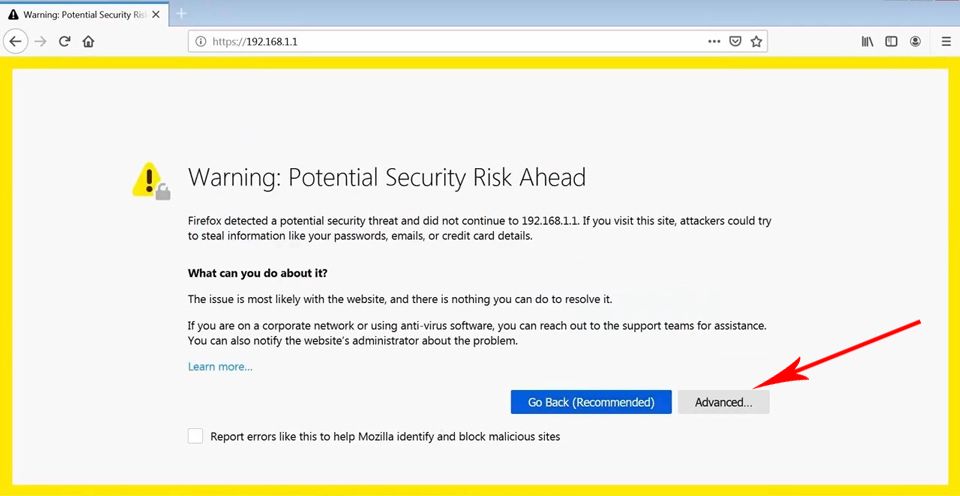
- بعد التمرير لأسفل النافذة، انقر على `Accept The Risk And Continue` حتى تصل إلى صفحة تسجيل الدخول إلى جهاز التوجيه، إذا كنت تستخدم متصفح `Firefox` أو `Google Chrome`، فانقر على `Advanced` ثم `QoS` لتفتح لوحة تحكم جهازك.
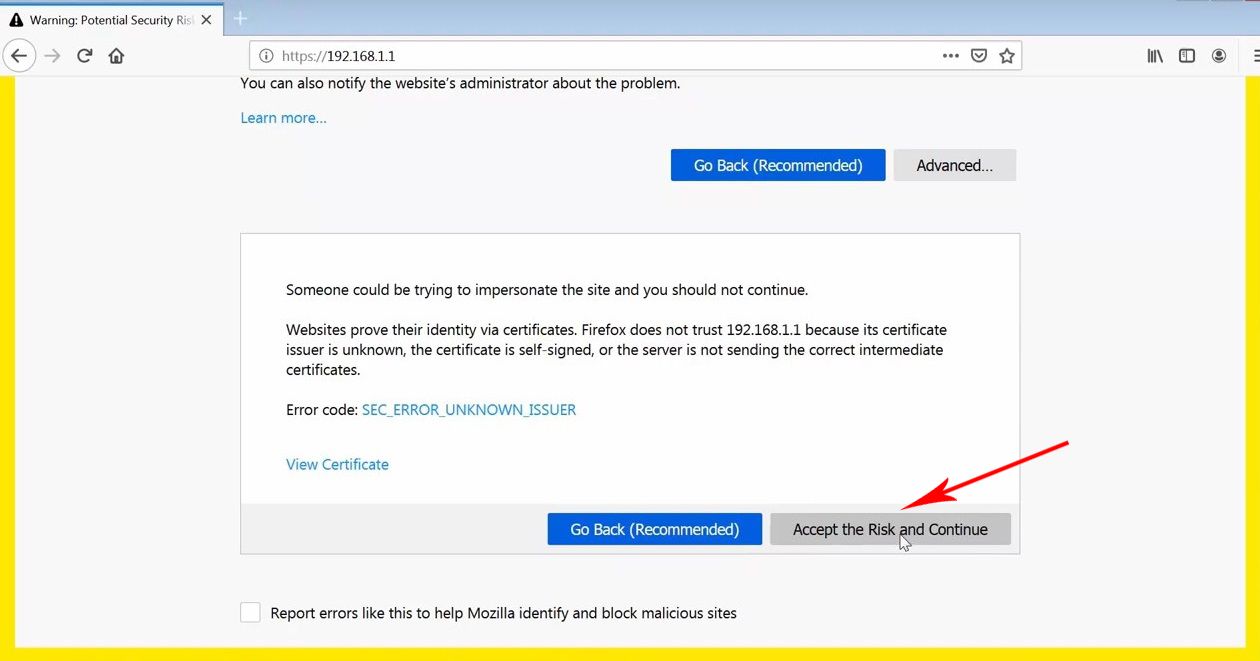
- عند فتح صفحة تسجيل الدخول، يتم إدخال اسم المستخدم وكلمة المرور الخاصة به، ثم يتم النقر على زر تسجيل الدخول للوصول إلى لوحة التحكم الخاصة به.
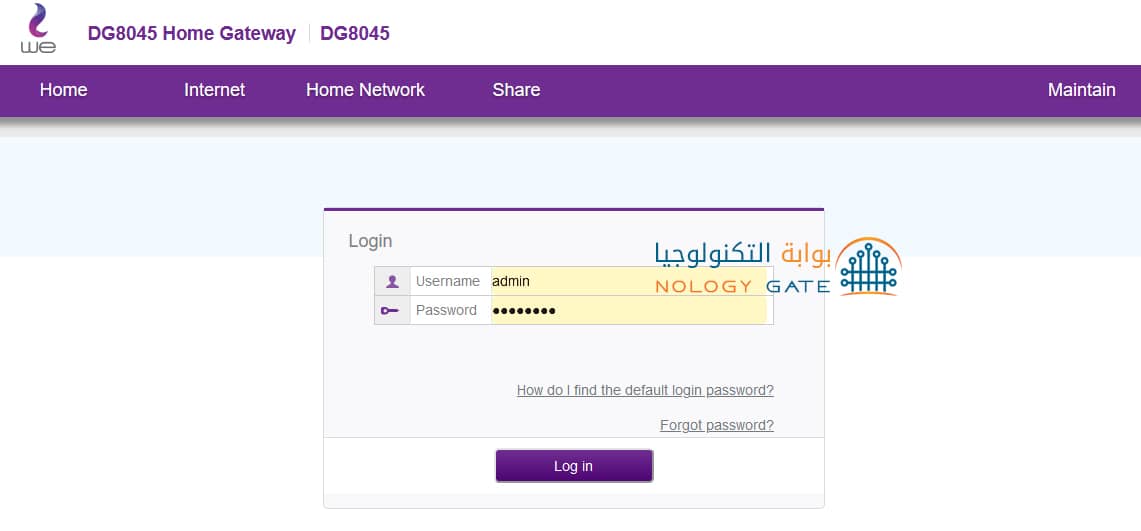
- أدخل اسم المستخدم وكلمة المرور الخاصة بك
- إذا لم تقم بتغيير كلمة المرور، يجب إدخال اسم المستخدم وكلمة المرور على واجهة جهاز التوجيه كما هو موضح في الأشكال الموضحة أدناه.

- اذهب إلى الإنترنت واضغط عليها.
- ثم انقر على كلمة التحكم في عرض النطاق الترددي `bandwidth control`.
- بعد ذلك، يمكن الانتقال إلى موقع اختبار سرعة الإنترنت Speedtest.net لمعرفة سرعة الإنترنت الحالية ومدى التغيير الفعلي بعد التحسين.
- اضغط على زر `Go` لرؤية سرعة الإنترنت الخاص بك كما هو موضح في الصورة، وسيتم عرض أقصى سرعة للإنترنت الخاص بك وهي 27.86 ميجابايت في الثانية. إذا كنت ترغب في تقليل السرعة، يمكنك الذهاب إلى صفحة إعدادات جهاز التوجيه كما هو موضح في الخطوات السابقة.
- ثم يجب العودة مرة أخرى إلى صفحة لوحة القيادة وتحديد المربع الموجود فوق خانة `عرض النطاقة الدخول`، ثم كتابة السرعة المحددة، مثلاً 320، لتقليل السرعة، ومن ثم الضغط على زر الحفظ.
- ثم يتم التأكد من سرعة الإنترنت بعد الضغط على زر “Go” على موقع اختبار سرعة الإنترنت “Selfishnet” مرة أخرى
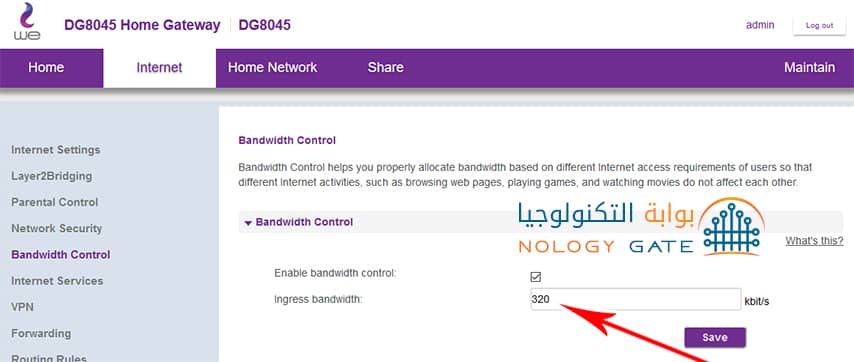
- بعد الانتهاء من الاختبار، سترى أن السرعة قد انخفضت بالفعل إلى 9.47 ميجا بايت في الثانية. إذا كنت ترغب في تقليلها أكثر، يمكنك خفض الرقم إلى رقم أقل. وإذا كنت تريد استعادة السرعة السابقة، فقم بإلغاء تحديد المربع الذي يتم إدراجه أمام حقل “تمكين التحكم في النطاق الترددي” ثم احفظ الإعدادات.
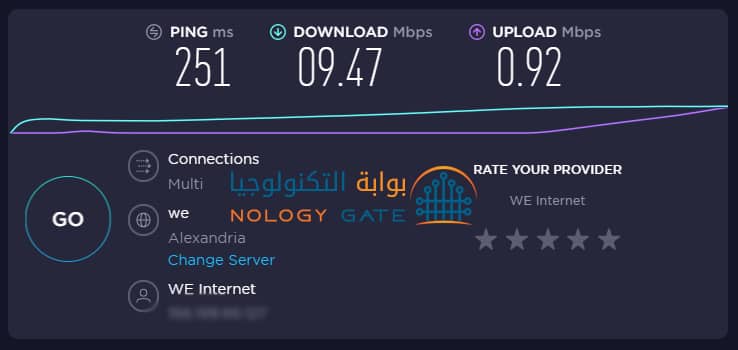
تحديد سرعة النت من الراوتر we موديل “ZTE”
- انتقل إلى صفحة إعدادات جهاز التوجيه من خلال هذا العنوان 192.168.1.1 وضعه فيعنوان المتصفح، وفي بعض الإصدارات القديمة من “Windows”، ستظهر لك نافذة، فانقر على خيارات متقدمة.
- يجب عليك التمرير لأسفل هذه النافذة والنقر على `Accept The Risk And Continue`، يرجى ملاحظة إذا كنت تستخدم متصفح Firefox، ولكن إذا كنت تستخدم Google Chrome، فيجب النقر على `Advanced` ثم `QoS`.
- عند النقر على الزر، ستظهر لك نافذة تطلب منك إدخال اسم المستخدم وكلمة المرور، وإذا قمت بتغيير كلمة المرور من قبل، فيمكنك إدخال الاسم وكلمة المرور الجديدة.
- إذا لم تقم بأي تعديلات مسبقة، فيرجى تقديم اسم المستخدم وكلمة المرور الافتراضية على الجزء الخلفي من جهاز التوجيه الخاص بك.
- عند النقر على `إعدادات WAN` أو `الإنترنت`، سيتم عرض جميع تفاصيل سرعة الإنترنت الخاصة بك واستخدامك لعمليات التحميل والتنزيل والتصفح.
- يتم تحديد نوع الاتصال “vdsl2” وحجم سرعة الإنترنت المعروضة، ومن ثم النقر على خيار “Wan.
- هناك خياران لديك، اضغط على الخيار الثاني `معلمات تحويل Dsl`.
- ستظهر نافذة كما هو موضح أدناه لتحديد سرعة الإنترنت، ثم قم بإلغاء تنشيط خيار (Vdsl2 (g.993.2 عن طريق إلغاء تحديد مربع الاختيار الموجود أمامه، وكذلك إلغاء تنشيط خيار (Adsl 2plus (g.992.5، وكذلك تعطيل الخيار Adsl_2plus_Annexm و Adsl_G.lite أخيرًا، انقر فوق أيقونة تطبيق لحفظ تلك التغييرات.
- في النهاية، ستظهر لك نافذة بها جميع المعلومات الخاصة بسرعة تنزيل وتحميل الملفات من خلال الإنترنت الخاص بك، والتيتتغير وتختلف عن السابق بعد اختيار هذه السرعات.
سرعة النت
يتساءل الكثيرون عن كيفية قياس سرعة الإنترنت، وهذا المصطلح يشير إلى عملية اختبار سرعة الإنترنت، والتي تعني اختبار القدرة على إرسال ونقل البيانات عبر الإنترنت بين أجهزة الكمبيوتر، بالإضافة إلى القدرة على استخراج البيانات من مصادرها وعرضها على صفحات الويب بأسرع وقت وأقل جهد ممكن.
العوامل المؤثرة في سرعة النت
عدد الأجهزة المتصلة بجهاز التوجيه أو بخط الإنترنت يؤثر على سرعته، ومع زيادة عدد المستخدمين، تنخفض كفاءة وسرعة الإنترنت بسبب الضغط على الشبكة.
سرعة الانترنت المستخدمة تعبر عن السرعة التي يقدمها مزود الخدمة للمستخدم حسب الطلب. على سبيل المثال، سرعة 512 كيلو بايت هي سرعة منخفضة جدا مقارنة بسرعات جيجابايت أو أعلى. إمكانات جهاز المستخدم والفيروسات والمساحة المحدودة يمكن أن تؤثر على سرعة الإنترنت، مما يعيق الوصول إلى الإنترنت.
أفضل موقع لقياس سرعة النت
هناك العديد من المواقع والتطبيقات المخصصة لاختبار سرعة الإنترنت، بما في ذلك موقع قياس سرعة النت stc، الذي يوفر أدوات سهلة الاستخدام وفورية لاختبار سرعة الإنترنت لديك، بالإضافة إلى وجود مواقع عالمية أفضل لقياس سرعة الإنترنت التي يمكن استخدامها باتباع الخطوات المحددة
اختر أحد مواقع اختبار سرعة الإنترنت مثل SpeedOf.Me لأنه يقوم بنفس الوظيفة.
بعد اختيار الموقع وتسجيل الدخول إليه، ينبغي اتباع التعليمات التي تظهر على الشاشة لإجراء اختبار سرعة الإنترنت، وعادة ما تفحص معظم مواقع اختبار السرعة مجالات التحميل والتنزيل بنقرة واحدة.
بعد الانتهاء من الاختبار، ستظهر على الشاشة نتيجة توضح سرعة الإنترنت لديك.
يمكن حفظ صور نتائج الاختبارات على جهاز الكمبيوتر لتتبع سرعة الإنترنت على الجهاز، وهناك مواقع تقوم بشكل تلقائي بحفظ نتائج الاختبارات السابقة على خوادمها.
نصائح لزيادة سرعة النت
فيما يلي نصائح لزيادة سرعة اتصال الإنترنت أثناء العمل:
- تحقق من الحد الأقصى للبيانات الخاصة بك.
- إعادة تعيين جهاز التوجيه الخاص بك.
- حرك جهاز التوجيه الخاص بك.
- استخدم كبلات إيثرنت ” Ethernet cables”.
- استخدام مانع الإعلانات.
- تحقق من متصفح الويب الخاص بك.
- استخدام برامج مكافحة الفيروسات.
- امسح ذاكرة التخزين المؤقت.
- تفاوض للحصول على خطة إنترنت أسرع.
- تبديل مزودي الإنترنت.